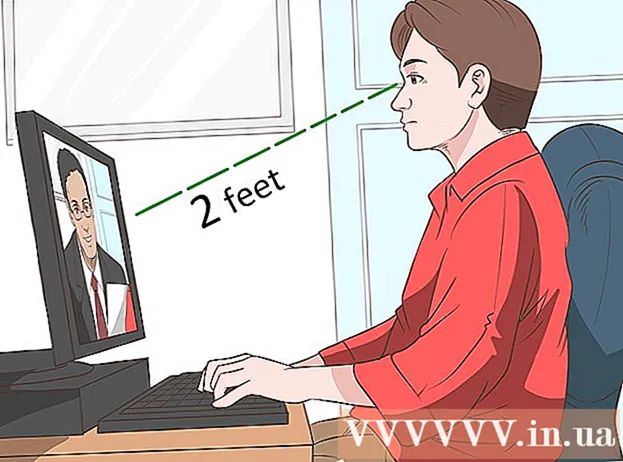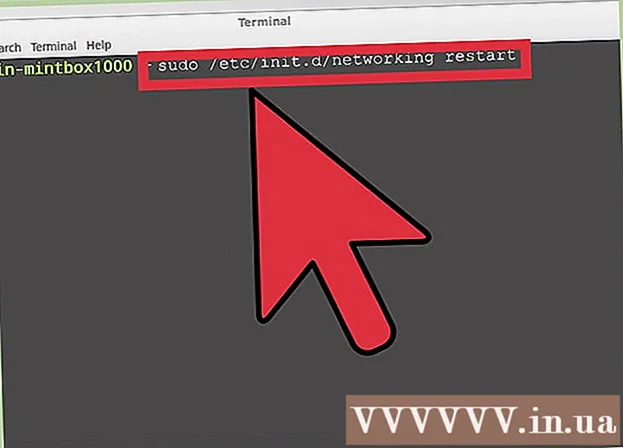Автор:
John Stephens
Жаратылган Күнү:
22 Январь 2021
Жаңыртуу Күнү:
1 Июль 2024

Мазмун
Бул макалада Android планшети иштетүү тутумун жаңыртуунун жолдору көрсөтүлөт.
Кадамдар
3-ыкманын 1-ыкмасы: Планшетиңизди Wi-Fi аркылуу жаңыртыңыз
Планшетти Wi-Fiга туташтырыңыз. Муну экрандын жогору жагын жылдырып жана Wi-Fi баскычын чыкылдатыңыз.
- Эгер шайман автоматтык түрдө туташпаса, Wi-Fi байланышын тандап, бар болсо сыр сөздү киргизиңиз.
- Wi-Fi аркылуу Androidди жаңыртуу эң жөнөкөй ыкма.

Планшетиңиздин Жөндөөлөр бөлүмүнө өтүңүз. Буюм адатта тиштүү формада (⚙️) болот, бирок ал жылдыргычтарга окшогон тиркеме болушу мүмкүн.
Чыкылдатуу Жалпы (Жалпы). Карточка экрандын жогору жагында.

Ылдый жылдырып, чыкылдатыңыз Түзмөк жөнүндө (Жабдуу жөнүндө). Бул нерсе менюнун ылдый жагында.
Чыкылдатуу Жаңыртуу (Жаңыртуу). Буюм менюнун жогору жагында жайгашкан жана учурдагы Android версиясына жараша ал "Программаны жаңыртуу" же "Тутумдун программасын жаңыртуу" деп аталат.

Чыкылдатуу Жаңыртууларды текшериңиз (Жаңыртууларды текшериңиз). Планшет тутумдун жаңыртууларын издейт.- Ар бир Android версиясы ар бир шайманга ылайыктуу. Планшетиңиз жаңыртуунун шайман менен интеграцияланган версиясын гана табат.
Чыкылдатуу Жаңыртуу. Эгер жаңыртылган версия бар болсо, анда бул баскыч менюнун үстүндө пайда болот.
Чыкылдатуу Орнотуу (Жөндөө). Баскыч ошондой эле "Кайра жүктөө жана орнотуу" же "Тутумдун программасын орнотуу" деп аталат. Бул кадам жүктөө жана орнотуу жараянын баштайт.
- Орнотуу аяктагандан кийин, планшет жаңы жаңыртуу менен башталат.
3-ыкманын 2-ыкмасы: Планшеттерди компьютердин жардамы менен жаңыртыңыз
Компьютер браузерин колдонуп, планшет өндүрүүчүнүн расмий сайтына баш багыңыз. Андан кийин колдоо жана жүктөө барагына шилтеме аркылуу өтүңүз.
- Программалык камсыздоону жаңыртуу версиясына кирүү үчүн, сизге түзмөктүн толук маалыматын киргизүү же планшетиңизди каттоодон өткөрүү керек болушу мүмкүн.
Түзмөктү башкаруу программасын жүктөп жана орнотуңуз. Ар бир өндүрүүчүнүн программасы ар кандай аталыштарга жана функцияларга ээ.
- Мисалы, Samsung түзмөктөрүн башкаруу программасы "Kies" деп аталса, Motorola "MDM" ж.б.у.с.
Планшет өндүрүүчүнүн расмий сайтына кайтып барыңыз. Андан кийин колдоо барагына кайтып, жүктөп алыңыз.
Жаңыртылган версиясын табыңыз. Бул жаңыртуулар өндүрүүчүнүн шаймандарын башкаруу программасын колдонуп орното турган жүктөө файлы катары жеткиликтүү.
Планшетти компьютерге туташтырыңыз. Түзмөктүн кабелин колдонуңуз. Адатта, бул USBден микро USB кабелге чейин.
Түзмөктү башкаргыч колдонмосун ачыңыз.
Жаңыртуу буйругун табыңыз. Буйруктар, адатта, экрандын жогору жагындагы өтмөктө же ачылуучу менюда пайда болот.
- Мисалы, Kiesте буйрук "Куралдар" ачылуучу менюсунан төмөн жайгашкан.
Жаңыртуу буйругун чыкылдатыңыз. Бул жаңыртуу жараянын баштайт. Процессти аягына чыгаруу үчүн экранда буйрукту аткарыңыз. жарнама
3 ыкмасы 3: Планшеттин кулпусун ачуу
Түзмөктүн камдык көчүрмөсү. Кийинчерээк jailbreakту калыбына келтиргиңиз келсе, ушул кадамды жасаңыз.
- Кулпуну ачуу шайманга туура келбеген Android версиясын орнотууга мүмкүндүк берет.
- Androidдин өндүрүүчүнүн версиясы адатта чектелген. Андан кийин планшетиңизге ылайыксыз программаны орното албайсыз. Эгер Android версиясы шайманыңызга туура келбесе, камдык көчүрмө түзмөгүңүздүн баштапкы заводдук режимин калыбына келтирүүгө мүмкүнчүлүк берет.
Интернеттен jailbreak программасын табыңыз. Компьютериңиздеги браузерди колдонуп, планшетиңиз менен иштөө үчүн иштелип чыккан кулпуну ачуучу программаны табыңыз.
Программаны жүктөп алыңыз. Компьютериңизге jailbreak программасын жүктөп жана орнотуу үчүн экранда келтирилген көрсөтмөлөрдү аткарыңыз.
Планшетти компьютерге туташтырыңыз. Түзмөктүн кабелин колдонуңуз. Адатта, бул USBден микро USB кабелге чейин.
Jailbreak программасын ачыңыз.
Абактан качуу процессин баштаңыз. Процессти аяктоо үчүн jailbreak программасында экранда буйрукту аткарыңыз.
- Эгер программалык камсыздоодо көрсөтмөлөр жок болсо, анда планшетиңиздин кулпусун ачуу боюнча көрсөтмөлөрдү Интернеттен таба аласыз.
Планшетти өчүрүп-күйгүзүңүз. Эми планшет сиз орноткон Android версиясында иштейт. жарнама
Кеңеш
- Jailbreak жаңыртуусу сиздин планшетиңизди жаңыртып жатканда, компьютериңизге туташып, орноткон программаңызды жана Android версиясын колдонуп иштейт.
- Android'ди жаңыртуудан мурун ар дайым планшетиңиздин дайындарын Google каттоо эсебиңизге же компьютериңизге сактаңыз.
Эскертүү
- Планшетиңиздин кулпусун ачуу кепилдик жокко эсе.
- Cracking каалаган Android нускасын жаңыртууга мүмкүндүк берет, бирок моделге туура келбеген жаңыртылган версиялары планшеттин жай иштешине же бузулушуна алып келет.
- Планшеттин жабдууларын жаңыртуу мүмкүн эмес, андыктан планшетиңизди белгилүү бир Android версиясынан тышкары жаңырта албайсыз.